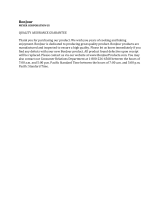Sommario
Introduzione ...................................................................................................................................................... 2
Uso del manuale ....................................................................................................................................................... 3
Notazioni utilizzate nel manuale ............................................................................................................................. 4
Esonero di responsabilità ........................................................................................................................................... 5
Copyright .................................................................................................................................................................. 6
Marchi ...................................................................................................................................................................... 7
Prima dell'utilizzo .......................................................................................................................................... 9
Installazione del driver .......................................................................................................................... 11
Preparazione per l'utilizzo del driver ........................................................................................................................ 12
Controllo pre-installazione ...................................................................................................................................... 13
Requisiti di sistema ............................................................................................................................................. 14
Informazioni sul Readme ................................................................................................................................ 15
Installazione del driver ............................................................................................................................................ 16
Registrazione di una stampante .............................................................................................................................. 17
Registrazione di una stampante collegata tramite TCP/IP ........................................................................................ 18
Registrazione di una stampante collegata tramite USB ............................................................................................ 22
Registrazione di una stampante collegata tramite Bonjour ...................................................................................... 26
Impostazione dei dispositivi opzionali della periferica .............................................................................................. 30
Abilitazione dell'impostazione automatica dei dispositivi opzionali della periferica ...................................................... 31
Impostazione manuale dei dispositivi opzionali della periferica ................................................................................ 34
Disinstallazione del driver ....................................................................................................................................... 36
Stampa ................................................................................................................................................................. 39
Stampa da un'applicazione ...................................................................................................................................... 40
Disposizione di più pagine su un unico foglio di carta ............................................................................................... 41
Sovrapposizione di formati ...................................................................................................................................... 42
Mettere in attesa un lavoro di stampa ..................................................................................................................... 44
Associare un PIN ai dati di stampa ........................................................................................................................... 45
Impostazione della funzione di autenticazione ......................................................................................................... 46
Salvataggio dei dati di stampa in una casella della periferica .................................................................................... 48
Assegnare priorità a un lavoro di stampa rispetto ad altri lavori ............................................................................... 49
Registrazione di ..................................................................................................................................... 50
Impostazione delle informazioni utente da CUPS PS Printer Utility ............................................................................ 51
Creazione di un opuscolo ...................................................................................................................... 53
Stampa opuscolo ..................................................................................................................................................... 54
Correzione dello spostamento durante la stampa di opuscoli .................................................................................... 55
Stampa di opuscoli con pinzatura a sella .................................................................................................................. 56
I